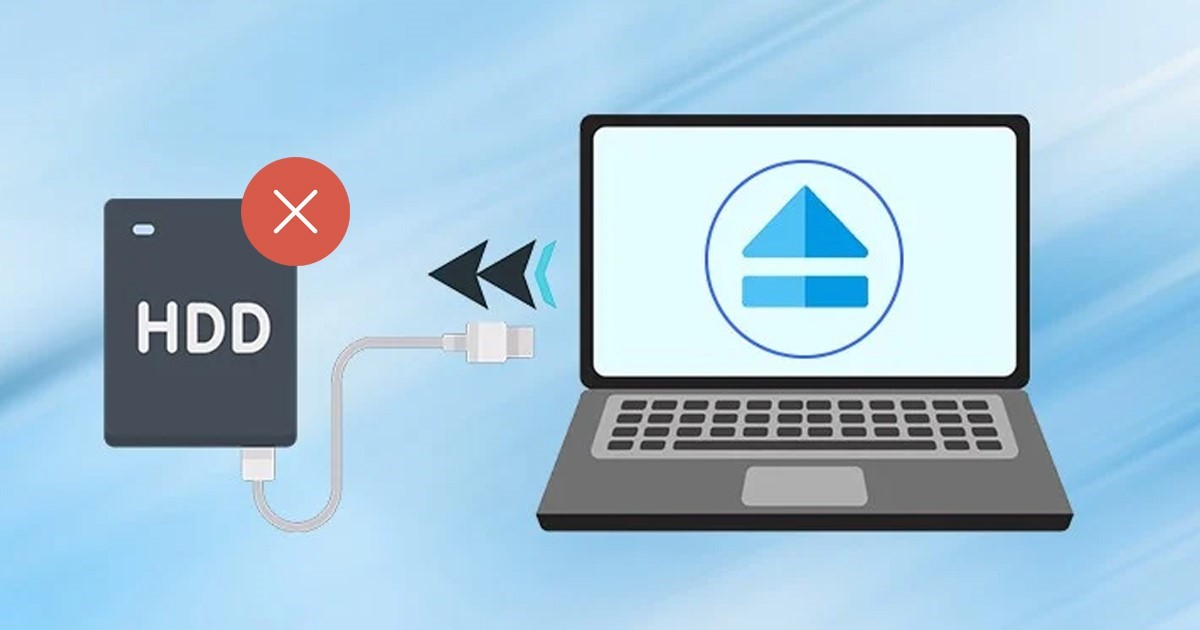Windows 11 matar inte ut extern hårddisk? – Tips och hur man åtgärdar det.
🚫🖥️ Windows 11 matar inte ut din externa hårddisk? Oroa dig inte! 🔧 Upptäck snabba och effektiva tips för att åtgärda problemet nu. 🚀✨
Ett fel eller en bugg hindrade nyligen många Windows 11-användare från att mata ut externa hårddiskar eller USB-minnen. När du matar ut USB-minnet från Windows 11, dator fryser eller startar om automatiskt.
Många användare har också rapporterat att när de matar ut sina USB-enheter får de ett felmeddelande som säger "Problem med att mata ut USB-masslagringsenhet".
Så om du just har stött på felmeddelandet eller inte kan mata ut USB-minnet har du kommit till rätt ställe. Nedan har vi delat några enkla steg som hjälper dig att åtgärda problemet med att mata ut USB-minnet. Windows 11. Nu sätter vi igång.
Varför kunde inte Windows 11 mata ut extern hårddisk/minneskort?
Innan vi går djupare in på lösningen rekommenderas det att förstå varför Windows 11 inte matar ut hårddisk extern. Nedan delar vi några möjliga orsaker till problemet.
- Enheten du försöker mata ut används fortfarande.
- Din enhets USB-drivrutiner är föråldrade.
- Skadade drivrutiner.
- Skadlig programvara som förhindrar Windows 11 mata ut USB-minnet.
- Korrupta systemfiler.
Nu när du vet de viktigaste orsakerna till varför Windows 11 Om du inte kan mata ut en extern hårddisk eller ett flash-minne kan du undersöka felsökning. Här är de bästa sakerna du kan prova.
1. Se till att USB-enheten inte används
Innan du gör någonting måste du se till att din USB-minne används inte. Du kanske överför filer till/med enheten, vilket förhindrar utmatningsfunktionen.
Därför är det bäst att dubbelkolla att din USB-enhet inte används med några program när du matar ut den.
2. Starta om datorn

Även om du kan ta bort den externa hårddisken utan att använda utmatningsfunktionen kan dataförlust inträffa. säker, kan du starta om datorn.
När du väl dator omstart kan du mata ut din externa hårddisk eller USB-minne. Eller så kan du stänga av datorn och mata ut den anslutna enheten, eftersom avstängningen stänger alla applikationer och tredjepartsprocesser.
3. Uppdatera USB-drivrutiner
Om du ofta ser Problem med att mata ut USB-masslagringsenhet felmeddelandet i Windows 11 är det bäst att uppdatera USB-drivrutiner.
Det är möjligt att Windows 11 Du kanske inte kan mata ut USB-enheter på grund av föråldrade eller skadade USB-drivrutiner. I så fall måste du uppdatera USB-drivrutiner.
1. Klicka på sökfältet Windows 11 och skriva EnhetshanterarenÖppna sedan ansökan Enhetshanteraren från listan.

2. I Enhetshanteraren, expandera Universal Serial Bus Controllers avsnitt.
3. Högerklicka på varje post med ett gult utropstecken och välj Uppdatera drivrutin.

Nu blir du ombedd att välja var du vill att den ska vara Windows 11 Hitta drivrutinen eller lägg till din egen. Välj den första och följ instruktionerna på skärmen för att slutföra processen. behandla drivrutinsuppdatering.
4. Kör felsökaren för Windows maskinvara och enheter
Om du fortfarande inte kan mata ut USB-flashenheten i Windows 11 kan du försöka köra felsökaren. hårdvara och Windows-enheter. Följ några av de enkla stegen nedan.
1. Klicka först på sökfältet Windows och skriva CMDHögerklicka på CMD och välj Kör som administratör.

2. Klistra in följande kommando i kommandotolken och tryck på Kom in i.
msdt.exe -id Enhetsdiagnostik

3. Detta startar felsökaren. hårdvara och enheter. Klicka på knappen Nästa och följ instruktionerna på skärm.
5. Stäng onödiga uppgifter
Om du misstänker att ett program hindrar ditt USB-minne eller din externa hårddisk från att matas ut, stäng det och alla dess program. processer från Aktivitetshanteraren. Här är vad du bör göra.
1. Klicka först på sökfältet Windows 11 och skriv Aktivitetshanteraren. Öppna sedan Aktivitetshanteraren ansökan från listan.

2. I Aktivitetshanteraren behöver du hitta ansökan som du misstänker. Högerklicka på hela grenen och välj Slutför uppgiften.

Upprepa stegen för att stänga alla program som du tror hindrar USB-utmatningsfunktionen från att fungera. Windows 11 fungera korrekt.
6. Öppna verktyget Säker borttagning av maskinvara via CMD
Du kan komma åt verktyget Ta bort hårdvara säkert via CMD. Detta öppnar Diskhanteringsverktyget, där du säkert kan mata ut säker din externa hårddisk.
1. Klicka på sökfältet Windows 11 och skriv 'CMD'. Högerklicka på CMD och välj Kör som administratör.

2. I nytta Kommandotolken, kör det angivna kommandot och tryck på Enter:
RunDll32.exe shell32.dll, Control_RunDLL hotplug.dll

3. Nu ser du verktyget för att ta bort hårdvara säkert. Välj enheten du vill mata ut och klicka på Arrestera.

7. Mata ut USB-enheten med hjälp av Inställningar
Det finns många Sätt att mata ut en USB-enhet i Windows 11. Du kan använda appen Inställningar om du inte kan mata ut hårddisken från systemfältet. Så här matar du ut den på ett säkert sätt. säkra ett USB-minne med hjälp av appen Konfiguration.
1. Klicka först på Windows-sökning 11 och välj Inställningar.

2. I Inställningar, växla till Bluetooth och enheter avsnitt.

3. Klicka på till höger sida Enheter.

4. Hitta ditt USB-minne och klicka på tre poäng bredvid. Välj sedan Ta bort enheten.

8. Uppdatera Windows 11
Om du inte kan mata ut ett USB-minne Windows 11, försök att uppdatera din version av Windows. Beta- och utvecklingsversioner av Windows 11 De har en bugg som förhindrar att USB-minnen matas ut.
Du kan ta bort det felet genom att uppdatera din Windows 11-datorFör uppdatera Windows 11, följ stegen som delas nedan.
1. Klicka först på Start-knappen Windows 11 och välj Inställningar.

2. I Inställningar, byt till Windows-uppdatering ögonhår.

3. Klicka på till höger sida Kontrollera om det finns uppdateringar knapp.

Nu, Windows 11 kommer att söka efter alla tillgängliga uppdateringar. Om en uppdatering är tillgänglig kommer den automatiskt att laddas ner och installeras på din enhet.
9. Några fler saker du kan prova
Om du fortfarande får felet när du matar ut en USB-enhet eller extern hårddisk bör du stänga av datorn och koppla bort den externa enheten.
När detta är klart, slå på datorn, anslut hårddisken igen och öppna inte några filer. Försök sedan att mata ut hårddisken från systemfältet.
Om du får felmeddelandet är det möjligt att Windows indexerar din externa hårddisk eller att Windows säkerhetsprogram använder disken för skanningsändamål.
Du kan prova att inaktivera indexering på den externa hårddisken, stoppa alla pågående skanningar av säkerhetsprogram och sedan mata ut hårddisken.
Windows 11 matar inte ut extern hårddisk? – Vanliga frågor:
Varför kan jag inte mata ut min hårddisk? Windows 11?
Om du inte kan mata ut hårddisken Windows 11, disken kan vara i aktiv användning. Annars kan det vara problem med disken på grund av föråldrade eller skadade drivrutiner.
Vad gör jag om min externa hårddisk inte matas ut?
Om du inte kan mata ut din externa hårddisk i Windows, Den enklaste lösningen är att starta om eller stänga av datorn.
Hur vet jag vilket program som använder min externa hårddisk?
Att veta vilket program som använder din externa hårddisk kan vara knepigt. Det snabbaste sättet att lösa felet "kan inte matas ut" är att logga ut, logga in igen och ta bort lagringsenheten på ett säkert sätt.
Hur tvingar jag ut en USB-enhet i Windows 11?
Du kan tvinga ut en USB-enhet i Windows 11 följ stegen som delas i metod 6 och 7. Annars loggar du ut, loggar in igen och tar bort den anslutna enheten från systemfältet.
Dessa enkla metoder kan lösa problemet med att inte kunna driva ut en USB-enhet i Windows 11. Om du behöver mer hjälp med att mata ut den säkert, Säkra en USB-enhet i Windows 11, låt oss veta i kommentarerna nedan. Om du tyckte att artikeln var hjälpsam, dela den också med dina vänner.